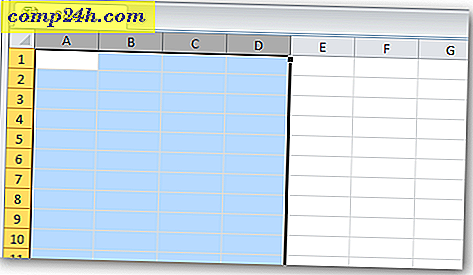विंडोज 10 नवंबर अपडेट: 20 जीबी डिस्क स्पेस पुनः प्राप्त करें
जब माइक्रोसॉफ्ट ने एक बड़ा अपडेट जारी किया है, हाल ही में नवंबर अपडेट संस्करण 1511 बिल्ड 10586 की तरह, हमेशा पिछले विंडोज सिस्टम होते हैं और पीछे छोड़ी गई फाइलें इंस्टॉल करते हैं। यदि आपको पिछले संस्करण में रोलबैक की आवश्यकता है तो वे पीछे रह गए हैं।
हालांकि, अगर आप अपने अपडेट के बाद सबकुछ कैसे चल रहे हैं, तो आप खुश हैं कि डिस्क स्पेस की पर्याप्त मात्रा को बचाने के लिए आप इसे अपने पीसी से साफ़ कर सकते हैं। मैंने कुछ अलग-अलग पीसी पर नवंबर अपडेट स्थापित किया है और लगभग 20 जीबी स्पेस पुनः प्राप्त करने में सक्षम हैं।
हमने आपको दिखाया कि जुलाई में विंडोज 10 में अपग्रेड करने के बाद ड्राइव स्पेस को कैसे मुक्त किया जाए, और फिर से समीक्षा करने लायक है।
विंडोज 10 नवंबर अपडेट के बाद अपनी ड्राइव स्पेस वापस प्राप्त करें
इस पीसी को खोलें, अपने स्थानीय ड्राइव पर राइट-क्लिक करें (आमतौर पर सी :) और गुण चुनें और फिर डिस्क क्लीनअप लॉन्च करें।

अगला, फ़ाइलों को हटाने के लिए चुनने के बजाय, क्लीन अप सिस्टम फ़ाइलों पर क्लिक करें।

प्रतीक्षा करें जबकि विंडोज 10 उस स्थान की मात्रा की गणना करता है जिसे आप खाली कर पाएंगे।

जब यह पूरा हो जाए, तो हटाने के लिए फ़ाइलों का चयन करें। सबसे महत्वपूर्ण रूप से पिछली विंडोज स्थापना बॉक्स को जांचना सुनिश्चित करें। नीचे दिए गए स्क्रीनशॉट में आप देख सकते हैं, मैं केवल उस अकेले से 1 9 जीबी स्पेस खाली कर पाऊंगा। मैं हमेशा अस्थायी विंडोज स्थापना फ़ाइलों की भी जांच करता हूं। आप अन्य अस्थायी फ़ाइलों को चुनकर और भी जगह पुनः प्राप्त कर सकते हैं। इस मामले में, मैं 24 जीबी से अधिक जगह खाली कर रहा हूं।

ठीक क्लिक करें और सत्यापन संदेश आने पर हाँ पर क्लिक करें। फिर प्रतीक्षा करें जबकि उन फ़ाइलों को हटा दिया गया है और आपका ड्राइव साफ़ हो गया है।

यदि आपके कंप्यूटर में कम क्षमता वाली एसएसडी ड्राइव है, तो यह विशेष रूप से उपयोगी है। उल्लेख करने योग्य एक और बात यह है कि इस नवीनतम अपडेट के साथ, अब आप विंडोज 10 को एक स्थापित एसडी कार्ड में नए ऐप इंस्टॉल कर सकते हैं जो आपको और भी स्टोरेज स्पेस को बचाने में मदद करता है।


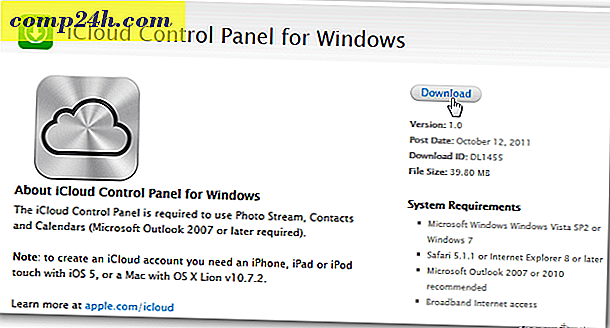
![Google Picasa संग्रहण को अपग्रेड करें, एक नि: शुल्क आई-फाई एसडीएचसी कार्ड प्राप्त करें [groovyDeals]](http://comp24h.com/img/google/694/upgrade-google-picasa-storage.png)